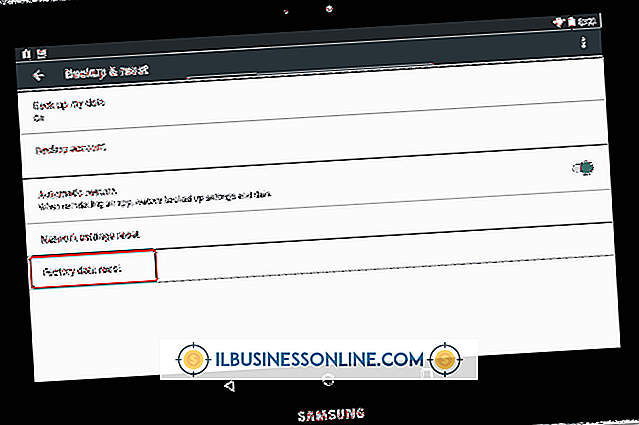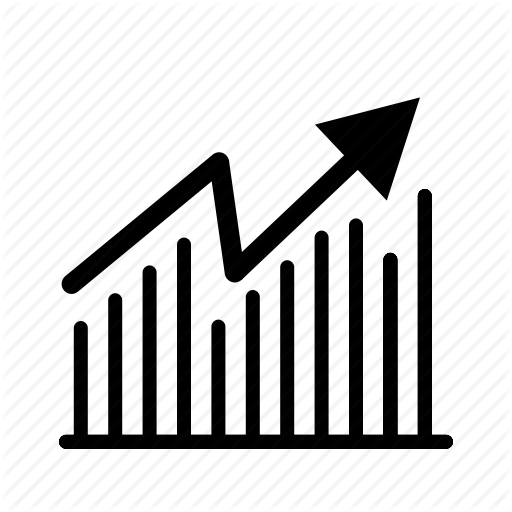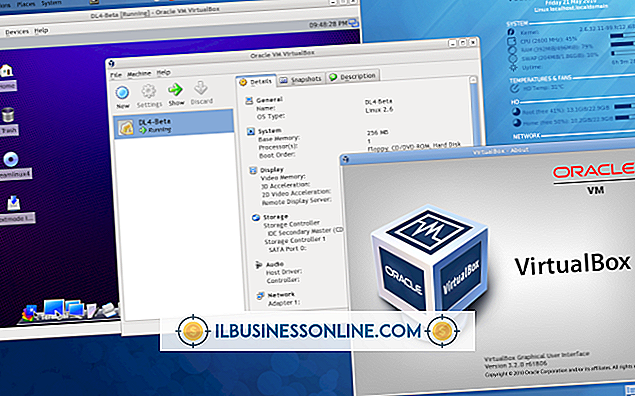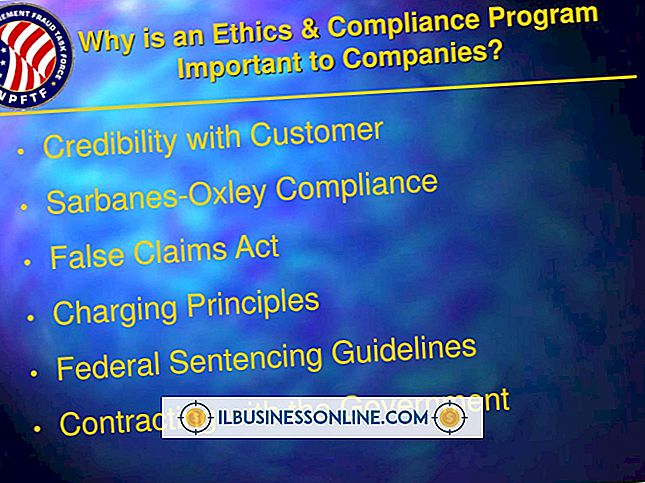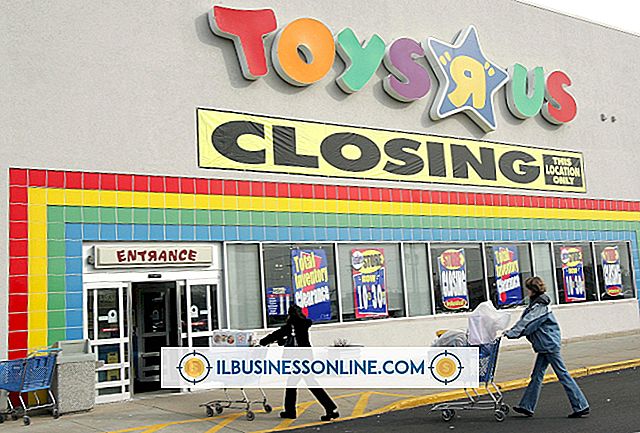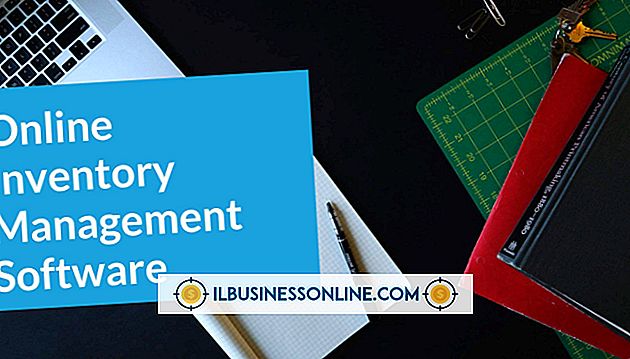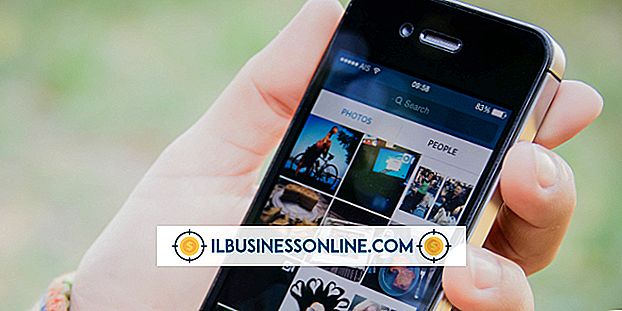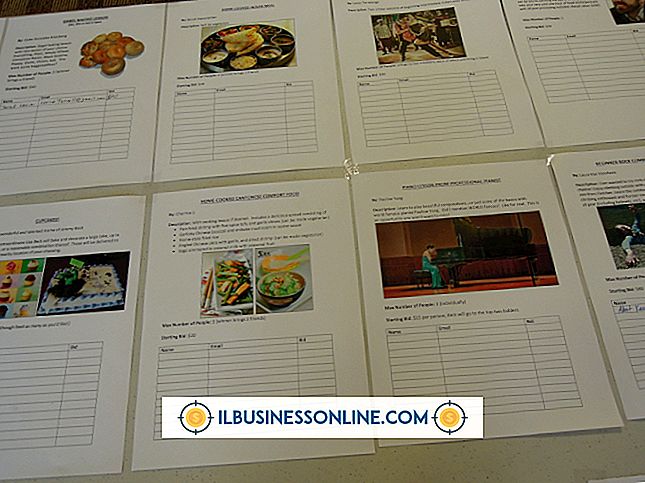Hur man använder Countif & Countifs-funktionerna i Excel

Microsoft Excel 2010 är ett kraftfullt kalkylprogram som företagare kan använda för att spåra allt från anställdas scheman till lagernivåer. Om du befinner dig i en situation där du behöver räkna med celler som innehåller ett eller flera kriterier, innehåller Excel både funktionerna COUNTIF och COUNTIFS som du kan använda. Medan de utför liknande funktioner, eftersom COUNTIFS-funktionen fungerar när det finns flera kriterier som Excel måste leta efter, är syntaxen för funktionen lite annorlunda än för den enklare COUNTIF-funktionen.
COUNTIF
1.
Öppna Excel 2010-kalkylbladet som innehåller den information du vill räkna med. Klicka på cellen där du vill att det numeriska resultatet av ditt tal ska visas.
2.
Skriv in ett lika tecken, följt av ordet "COUNTIF" (utan citat) och en öppen parentes. Detta kommer att instruera Excel för att köra COUNTIF-funktionen med de argument som du kommer att placera efter parentesen.
3.
Skriv in cellområdet där du vill att COUNTIF-funktionen ska kontrollera efter ditt tillstånd. Ange den övre vänstra cellpositionen i intervallet, sedan ett kolon och sedan den nedre högra cellpositionen i intervallet. Ange sedan ett komma.
4.
Ange i det skick som du vill att funktionen ska söka efter. Du kan ange siffror normalt, men texten måste bifogas dubbla citat. Funktionen kommer också att förstå vissa operatörer, som större än tecken eller mindre än tecken, och du kan ange en cellreferens här om cellen innehåller det villkor du vill söka efter. Cellreferenser behöver inte citat kring dem, men ett nummer med en operatör gör det. Placera en nära parentes i slutet av funktionen, tryck sedan på "Enter" för att slutföra ditt arbete och köra funktionen. Om du till exempel vill räkna cellerna mellan cell A1 och cell D10 som har ett värde större än 10 anger du följande:
= COUNTIF (A1: D10, "> 10")
ANTAL.OMF
1.
Öppna Excel 2010-kalkylbladet med informationen där du vill utföra räkningen. Klicka på den cell där du vill att resultatet av COUNTIFS-funktionen ska visas.
2.
Skriv "= COUNTIFS (" (utan citat) i cellen för att starta funktionen.
3.
Skriv in det första området där du vill söka efter ett kriterium. Börja med att ange referensen för den övre vänstra cellen i intervallet, ange sedan ett kolon och ange sedan referensen för den nedre högra cellen i intervallet. Placera ett kommatecken efter att du har angett ditt sortiment.
4.
Ange de första kriterierna du vill söka efter. Detta kan vara en textsträng, ett tal, ett nummer med en operatör eller till och med en cellreferens. Numrer och cellreferenser kan anges som de är, men text och nummer med operatörer måste bifogas i dubbla citat. Placera ett kommatecken efter dina kriterier.
5.
Ange det andra intervallet du vill söka efter ett kriterium. COUNTIFS-funktionen söker igenom cellplaceringar i flera intervall och returnerar ett tal av "1" för varje gång alla intervall uppfyller dina kriterier på samma cellplats. Det betyder att varje intervall måste vara exakt samma storlek, men behöver inte vara angränsande till varandra på kalkylbladet.
6.
Fortsätt att ange kommatecken, villkor och intervaller tills du har lagt till allt du behöver. Placera en nära parentes i slutet av funktionen och tryck på "Enter". Om du till exempel vill söka celler A1 till A10 för incidenter av nummer fem och cellerna B1 till B10 för värden större än fem anger du följande formel:
= ANTAL.OMF (A1: A10, 5, B1: B10, "> 5")
Tips
- När du anger kriterier för någon av dessa funktioner kan du använda ett frågetecken för att ange ett enda jokertecken och en asterisk för att indikera en rad jokertecken. Om du behöver söka efter ett aktuellt frågetecken eller en stjärna i dina kriterier, placera en tilde framför frågetecknet eller asterisken.